- Автор Abigail Brown [email protected].
- Public 2023-12-17 06:54.
- Акыркы өзгөртүү 2025-06-01 07:17.
Эмнелерди билүү керек
- Windows 7 DVDден жүктөө. Орнотуу үчүн Тилди толтуруңуз, Убакыт жана валюта форматы жана Клавиатура же киргизүү ыкмасы. Кийинки тандаңыз.
- Компьютериңизди оңдоо тандаңыз. Экранда сиз оңдоону каалаган Windows 7 орнотуусун тандаңыз.
- Стартты оңдоо тандаңыз. Бардык сунуштарды аткарып, сунушталган өзгөртүүлөрдү кабыл алыңыз. Күтө тур. Windows 7ди өчүрүп күйгүзүү үчүн Бүттү тандаңыз.
Бул макалада Windows 7 DVDден жүктөлгөндөн кийин Стартты оңдоо куралы аркылуу Windows 7ди кантип оңдоо керектиги түшүндүрүлөт. Эгер сизде физикалык DVD жок болсо, Windows 7 тутумун оңдоо дискин түзө аласыз.
2020-жылдын январынан баштап Microsoft Windows 7ди колдобой калды. Коопсуздук жаңыртууларын жана техникалык колдоону улантуу үчүн Windows 10го жаңыртууну сунуштайбыз.
Стартты оңдоо куралы менен Windows 7ди кантип оңдоо керек
Стартты оңдоо куралы бузулган же жок болушу мүмкүн болгон маанилүү операциялык тутум файлдарын алмаштыруу менен Windows 7ди оңдойт. Startup Repair - Windows 7 туура башталбай калганда жана сиз Коопсуз режимди колдоно албай калганда колдонууга оңой диагностика жана оңдоо куралы.
Windows 7 колдонбойсузбу? Ар бир заманбап Windows операциялык тутумунда окшош операциялык тутум файлдарын оңдоо процесси бар.
Windows 7 DVDден жүктөө
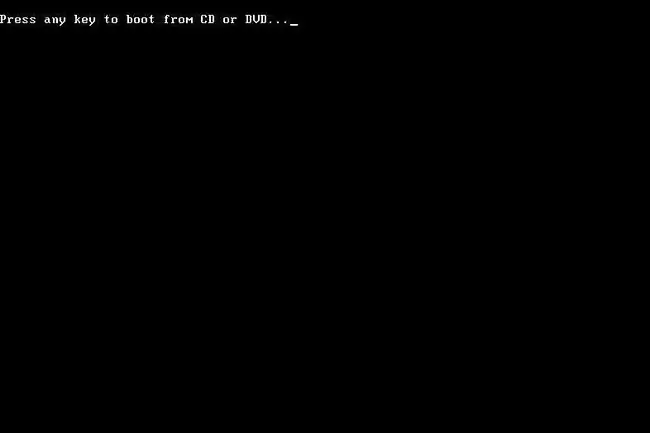
Windows 7 баштоону оңдоо процессин баштоо үчүн Windows 7 DVD дискинен жүктөө керек.
- Күү CD же DVDден жүктөө үчүн каалаган баскычты басыңыз… жогорудагы скриншотто көрсөтүлгөндөй билдирүү.
-
Компьютерди Windows 7 DVDден жүктөөгө мажбурлоо үчүн каалаган баскычты басыңыз. Эгер сиз баскычты баспасаңыз, сиздин компьютериңиз учурда катуу компьютериңизге орнотулган операциялык системага жүктөөгө аракет кылат. айда. Мындай болуп калса, жөн гана компьютериңизди өчүрүп күйгүзүп, Windows 7 DVD дискине кайра жүктөөгө аракет кылыңыз.
Эгер Startup Repair туура иштешин кааласаңыз, улантуудан мурун бардык флэш-дисктерди же тышкы катуу дисктер сыяктуу башка USB сактагыч түзүлүштөрдү компьютериңизден алып салышыңыз керек. Кээ бир компьютерлер USB туташтырылган дисктерде сактагыч мейкиндигин кабарлагандыктан, Windows 7 Startup Repair эч кандай көйгөй табылган жок деп туура эмес кабарлашы мүмкүн, бирок чындыгында маселе болушу мүмкүн.
Windows 7 файлдарды жүктөө үчүн күтүңүз
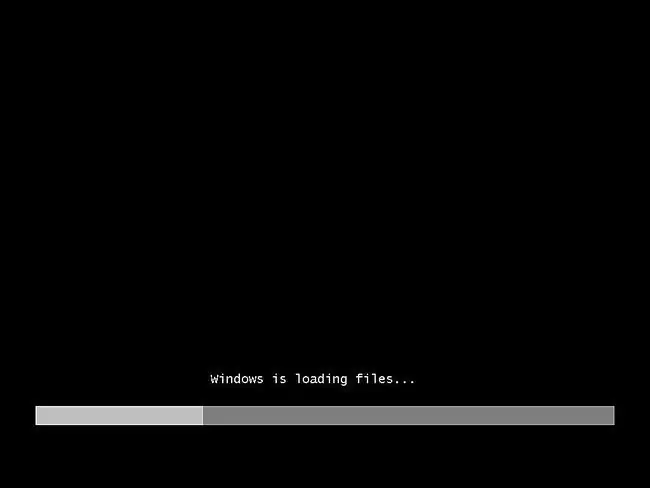
Бул жерде колдонуучунун кийлигишүүсү талап кылынбайт. Жөн гана Windows 7 орнотуу процессин күтө туруңуз, сиз бүтүргүңүз келген тапшырманы аткаруу үчүн файлдарды жүктөө үчүн.
Биздин учурда бул башталгыч оңдоо, бирок Windows 7 DVD менен аткарыла турган көптөгөн тапшырмалар бар.
Бул кадам учурунда компьютериңизге эч кандай өзгөртүүлөр киргизилген жок. Windows 7 убактылуу гана "файлдарды жүктөөдө".
Windows 7 орнотуу тилин жана башка жөндөөлөрдү тандаңыз
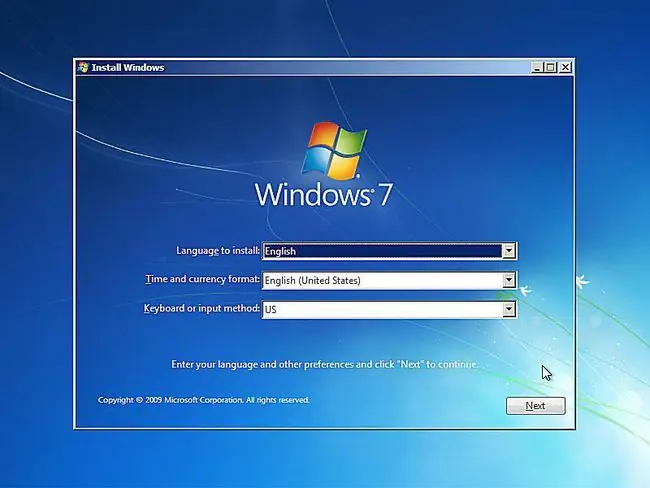
Орнотулуучу тилди, Убакыт жана валюта форматын жана Windows 7де колдонгуңуз келген баскычтопту же киргизүү ыкмасын тандаңыз.
Тандоо Кийинки.
"Компьютериңизди оңдоо" баскычын басыңыз
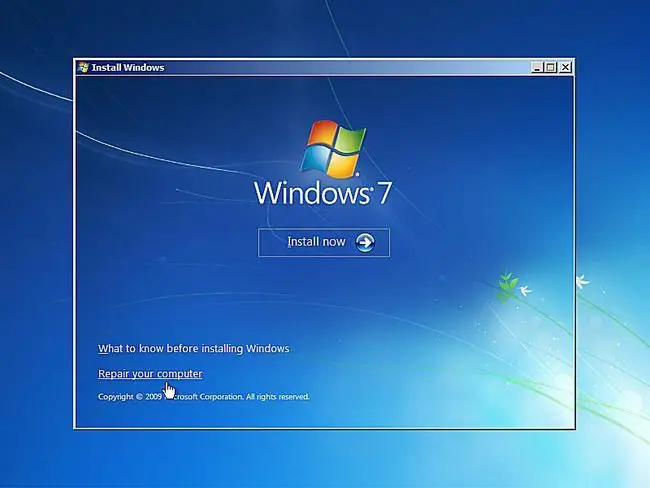
Windows орнотуу терезесинин ылдыйкы сол жагындагы Компьютериңизди оңдоо баскычын басыңыз.
Бул бир нече пайдалуу диагностикалык жана оңдоо куралдарын камтыган Windows 7 тутумун калыбына келтирүү параметрлерин баштайт, алардын бири ишке киргизүүнү оңдоо.
Азыр орнотууну тандабаңыз. Эгер сизде мурунтан эле Windows 7 орнотулган болсо, бул параметр Windows 7дин Таза орнотуусун же Windows 7дин Параллель орнотуусун аткаруу үчүн колдонулат.
Компьютериңизден Windows 7ди табуу үчүн системаны калыбына келтирүү параметрлерин күтүңүз
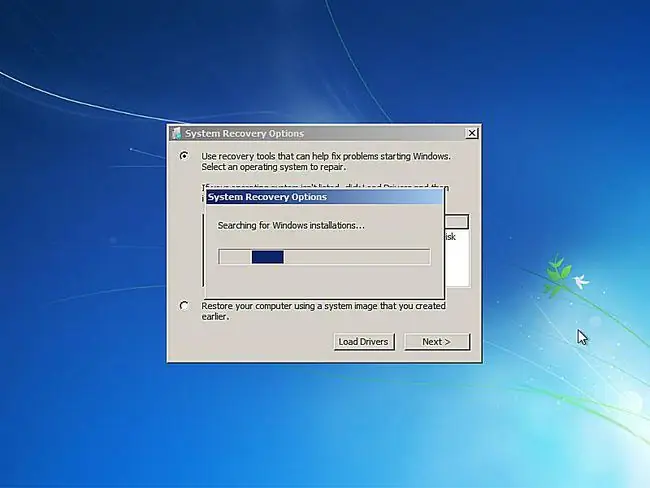
Системаны калыбына келтирүү параметрлери, Startup Repair камтыган куралдардын жыйындысы эми Windows 7 орнотууларын каалаган катуу дискиңизден издейт.
Бул жерде күтүүдөн башка эч нерсе кылуунун кереги жок. Бул Windows орнотууну издөө эң көп дегенде бир нече мүнөттөн ашпашы керек.
Windows 7 орнотууну тандаңыз
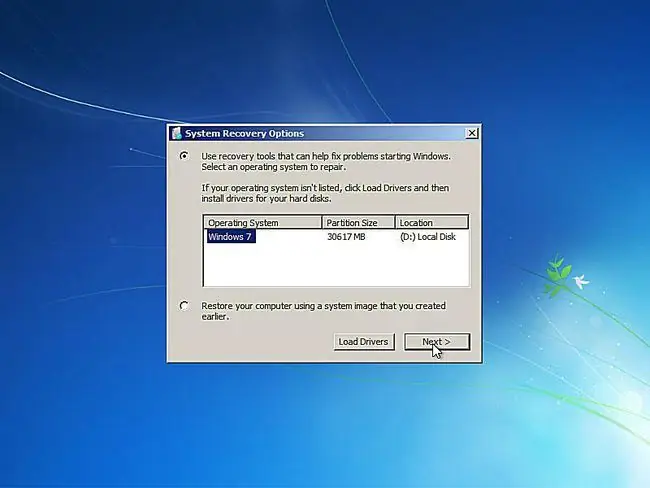
Сиз баштоону оңдоону аткаргыңыз келген Windows 7 орнотуусун тандаңыз.
Тандоо Кийинки.
Жайгашкан жер тилкесиндеги диск тамгасы сиз билген Windows 7 компьютериңизде орнотулган диск тамгасына дал келбесе, кабатыр болбоңуз. Диск тамгалары бир аз динамикалуу, айрыкча системаны калыбына келтирүү параметрлери сыяктуу диагностикалык куралдарды колдонууда.
Мисалы, жогоруда көрүп тургандай, бул Windows 7 орнотуусу D дискинде көрсөтүлгөн: Windows 7 иштеп жатканда чындыгында C: диски болгондо.
Стартты оңдоону калыбына келтирүү куралын тандаңыз
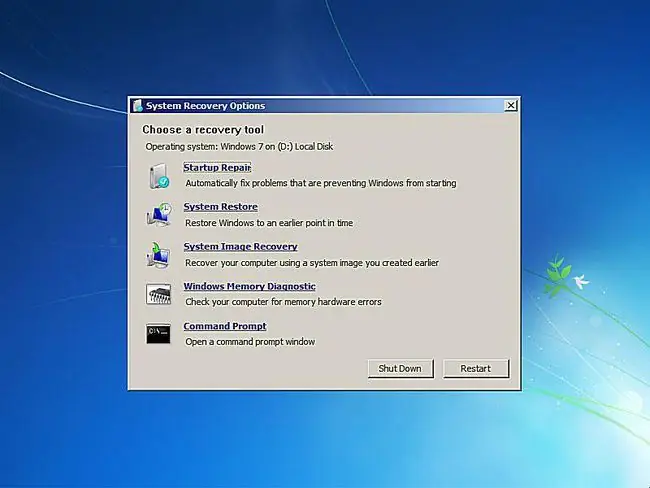
Тутумду калыбына келтирүү параметрлериндеги калыбына келтирүү куралдарынын тизмесинен Стартапты оңдоо чыкылдатыңыз.
Көрүп тургандай, Windows 7 тутумун калыбына келтирүү параметрлеринде бир нече башка диагностикалык жана калыбына келтирүү куралдары бар, анын ичинде Системаны калыбына келтирүү, тутумдун сүрөтүн калыбына келтирүү, Windows эстутумун диагностикалоо жана буйрук сабы.
Бул колдонмодо биз операциялык тутумдун файлдарын Баштапкы оңдоо куралы менен гана оңдоп жатабыз.
Оңдоо Windows 7 файлдарындагы көйгөйлөрдү издеп жатканда күтө туруңуз
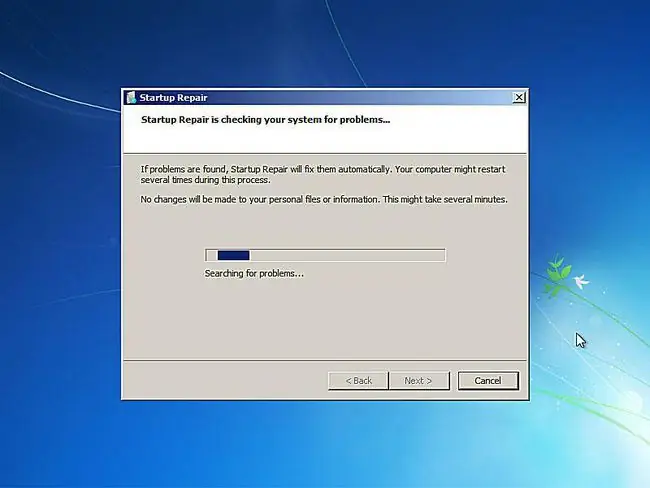
Стартты оңдоо куралы эми Windows 7дин туура иштеши үчүн маанилүү болгон файлдардагы көйгөйлөрдү издейт.
Эгер Windows 7 оңдоо куралы операциялык тутумдун маанилүү файлында көйгөйдү тапса, курал сиз ырасташыңыз керек болгон кандайдыр бир чечимди сунушташы мүмкүн же ал маселени автоматтык түрдө чечиши мүмкүн.
Эмне болсо да, керек болсо, көрсөтмөлөрдү аткарыңыз жана Startup Repair сунуштаган өзгөртүүлөрдү кабыл алыңыз.
Оңдоо Windows 7 файлдарын оңдоого аракет кылганга чейин күтө туруңуз
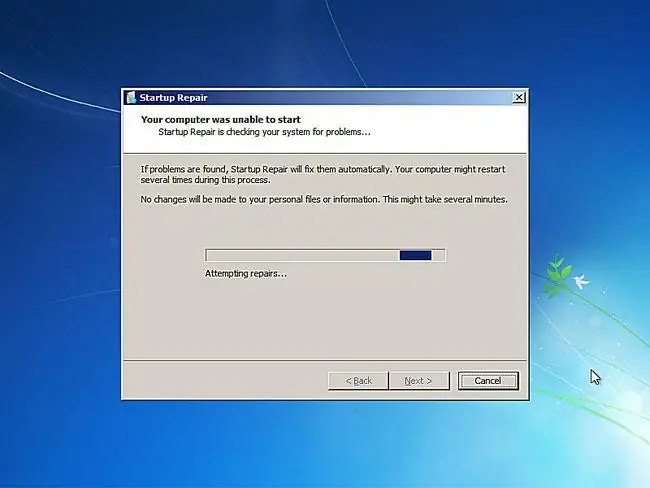
Startup Repair эми Windows 7 файлдарында табылган бардык көйгөйлөрдү оңдоого аракет кылат. Бул кадамда колдонуучунун кийлигишүүсү талап кылынбайт.
Бул оңдоо процессинде компьютериңиз бир нече жолу өчүрүлүп күйгүзүлүшү же өчүрүлүшү мүмкүн. Кандайдыр бир кайра күйгүзгөндө Windows 7 DVDден жүктөлбөңүз. Эгер ошондой кылсаңыз, Startup Repair процесси кадимкидей уланышы үчүн компьютерди дароо өчүрүп күйгүзүшүңүз керек болот.
Стартты оңдоо Windows 7де эч кандай көйгөй таппаса, бул кадамды көрбөйсүз.
Windows 7ге кайра иштетүү үчүн "Бүтүрүү" баскычын тандаңыз
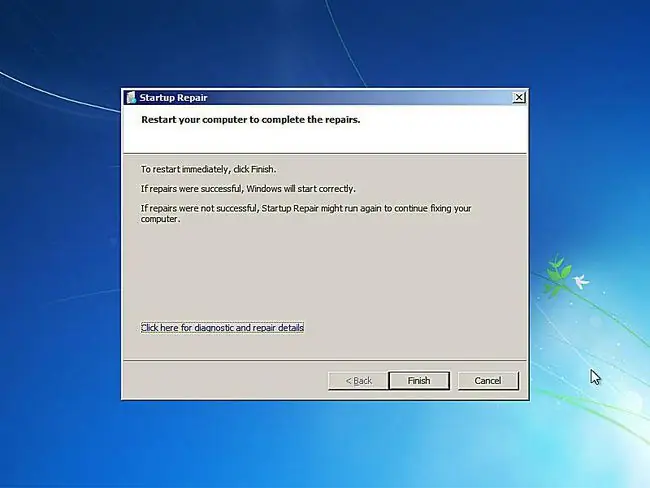
Компьютериңизди өчүрүп күйгүзүү жана Windows 7ди кадимкидей баштоо үчүн оңдоо терезесин бүтүрүү үчүн Компьютерди өчүрүп күйгүзүү дегенди көргөндөн кийин Бүтүрүү тандаңыз.
Ишке киргизүүдө оңдоо көйгөйдү чечкен жокбу?
Сизге кандай гана көйгөй болбосун, Баштапкы оңдоо кызматы оңдобосо керек. Эгер Startup Repair куралы муну өзү аныктаса, ал компьютериңиз кайра күйгүзүлгөндөн кийин автоматтык түрдө кайра иштетилиши мүмкүн. Эгер ал автоматтык түрдө иштебесе, бирок сиз дагы эле Windows 7де көйгөйлөрдү көрүп жатсаңыз, Startup Repair программасын кол менен кайра иштетүү үчүн бул кадамдарды кайталаңыз.
Ошондой эле 1-кадамдагы Маанилүү эскертүүнү окуп чыгыңыз.
Эгер баштапкы оңдоо Windows 7 көйгөйүңүздү чечпей турганы айкын болуп калса, сизде бир нече кошумча калыбына келтирүү жолдору бар, анын ичинде тутумду калыбына келтирүү же тутумдун сүрөтүн калыбына келтирүү, эгер сиз мурда бүт компьютериңиздин камдык көчүрмөсүн сактап койгон болсоңуз.
Ошондой эле Windows 7ди параллелдүү орнотууну же Windows 7ди таза орнотууну аракет кылсаңыз болот.
Бирок, эгер сиз Windows 7'нин башталышын оңдоону башка көйгөйлөрдү чечүү боюнча колдонмонун бир бөлүгү катары колдонуп көргөн болсоңуз, анда ал жетектеме сиздин кийинки кадамыңыз катары кандай конкреттүү кеңеш бергениңизди улантсаңыз жакшы болот.






